时间:2021-05-15 17:32:41 作者:燕花 来源:系统之家 1. 扫描二维码随时看资讯 2. 请使用手机浏览器访问: https://m.xitongzhijia.net/xtjc/20210515/210925.html 手机查看 评论 反馈
我们在使用win10专业版系统的时候有可能需要修改磁盘的格式来达到某个目的,不同的磁盘格式具有不同的特性,windows主要的磁盘格式有FAT16、FAT32、NTFS等,最新的格式有exFAT。那想要磁盘格式由Fat32格式转换为Ntfs格式要怎么操作呢?其实可通过命令行快速实现。.
如何修改win10专业版系统的磁盘格式:
1、按下win+s打开小娜,输入:cmd,在搜索结果中的“命令提示符”上单击右键,选择【以管理员身份运行】;
2、在命令提示符中按下面方式输入命令:
如果你想将C盘转换成NTFS,命令指示符下输入“convert c: /fs:ntfs”即可。
如果你想将D盘转换成NTFS,命令指示符下输入“convert d: /fs:ntfs”即可。
如果你想将E盘转换成NTFS,命令指示符下输入“convert e: /fs:ntfs”即可。
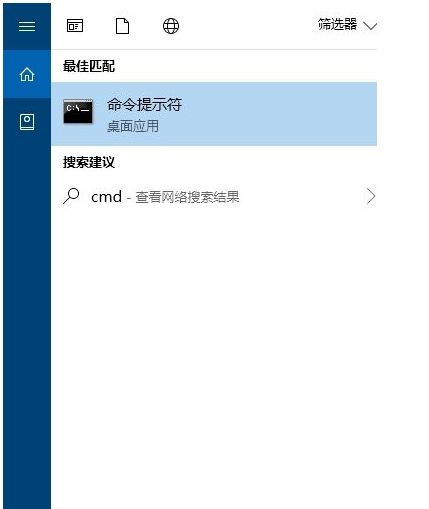
简单几个操作之后,win10专业版系统也就成功更改磁盘格式了,希望对大家有所帮助。
发表评论
共0条
评论就这些咯,让大家也知道你的独特见解
立即评论以上留言仅代表用户个人观点,不代表系统之家立场